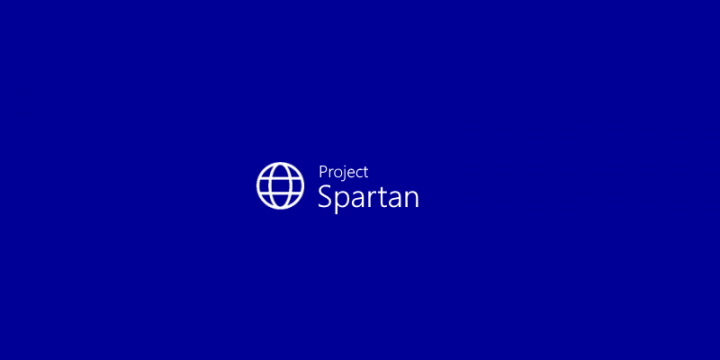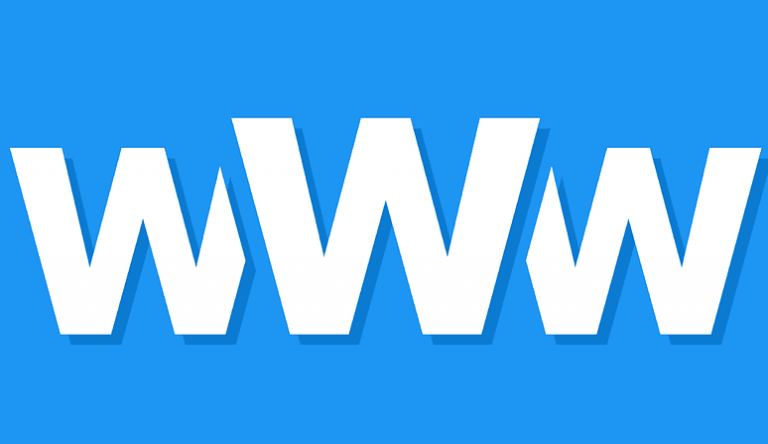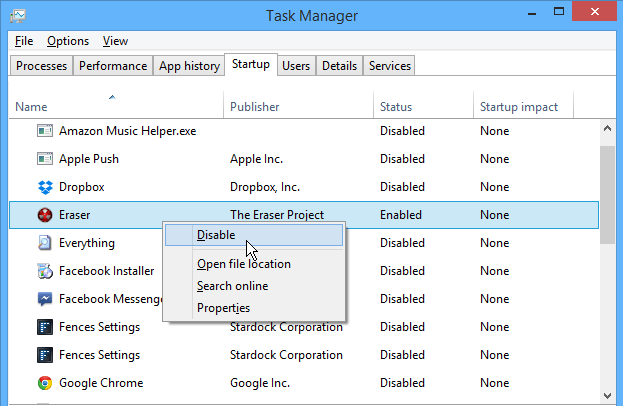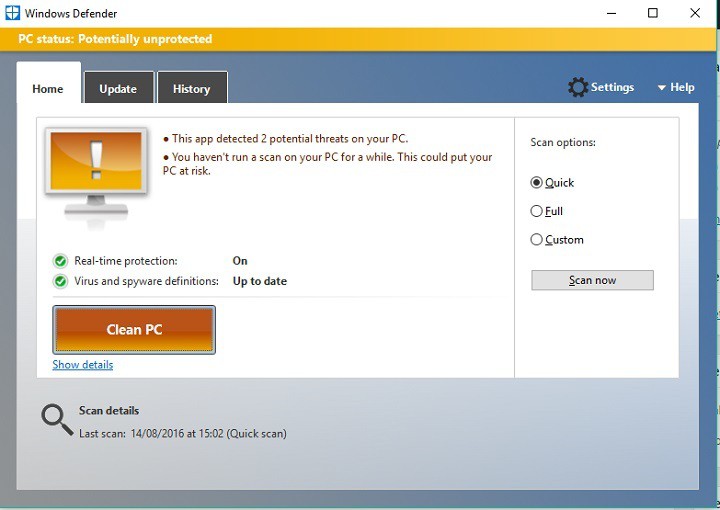Недопустимый пароль: как исправить эту ошибку ПК

Если вы получаете описание ERROR_INVALID_ACCESS с кодом ошибки 12 с «Код доступа недействителен», выполните следующие действия по устранению неполадок, чтобы исправить это.
Код доступа недействителен: фон ошибки
Пользователи Windows могут столкнуться с этой ошибкой при попытке доступа к нескольким файлам, приложениям или платформам с использованием определенного пароля. Однако, что любопытно, хотя код правильный, у пользователей нет доступа к соответствующим приложениям и файлам.
Также бывают случаи, когда из-за ошибки недопустимого кода пользователи не могут выполнять различные действия, такие как импорт настроек приложения или оборудования или сброс паролей.
Чтобы убедиться, что ошибка неверного кода является подлинной и не вызвана неправильной раскладкой клавиатуры, сначала проверьте конфигурацию клавиатуры.
В Windows 10 перейдите в «Настройки»> «Время и язык»> «Регионы и языки» и выберите соответствующую раскладку клавиатуры. Чтобы изменить раскладку клавиатуры в Windows 7, проверьте следующее Страница поддержки Microsoft .
Исправить код доступа является недопустимой ошибкой
Вы можете исправить ошибку. Недопустимый код доступа, выполнив следующие действия по устранению неполадок:
Решение 1. Запустите полное сканирование системы.

Вредоносное ПО может вызывать различные проблемы на вашем компьютере, в том числе ошибки. Выполните полное сканирование системы, чтобы обнаружить любые вредоносные программы, запущенные на вашем компьютере. Вы можете использовать встроенный антивирус Windows, Защитник Windows или сторонние антивирусные решения.
Решение 2. Восстановите реестр.
Самый простой способ восстановить реестр – использовать специальный инструмент, например CCleaner. Не забудьте сначала сделать резервную копию реестра на случай, если что-то пойдет не так. Если вы не установили на свой компьютер какой-либо очиститель реестра, ознакомьтесь с нашей статьей о лучших очистителях реестра для использования на компьютерах с Windows 10.
Вы также можете использовать средство проверки системных файлов Microsoft для проверки системных файлов на наличие повреждений. Однако эта утилита доступна только в Windows 10. Вот как запустить сканирование SFC:
1. 1. Перейдите в Пуск> введите cmd> щелкните правой кнопкой мыши Командная строка> выберите Запуск от имени администратора.
.

2. Теперь введите команду sfc / scannow.

3. Дождитесь завершения процесса сканирования и перезагрузите компьютер. Все поврежденные файлы будут заменены при перезагрузке.
Решение 3. Обновите вашу операционную систему.
Убедитесь, что на вашем компьютере установлены последние обновления операционной системы Windows. Напоминаем, что Microsoft постоянно выпускает обновления Windows для повышения стабильности системы и устранения различных проблем.
Перейдите в Центр обновления Windows, проверьте наличие обновлений и установите все доступные обновления. Чтобы получить доступ к разделу Центра обновления Windows, просто введите «обновить» в поле поиска. Этот метод работает во всех версиях Windows.

Если вы ищете конкретное обновление, перейдите на веб-сайт каталога Центра обновления Майкрософт . Просто введите номер в КБ соответствующего обновления, нажмите Enter, а затем нажмите кнопку загрузки.
Решение 4. Удалите недавно установленное программное обеспечение.
Если вы недавно установили новое программное обеспечение на свой компьютер, попробуйте удалить его. Соответствующее программное обеспечение могло изменить различные элементы на вашем компьютере, что привело к ошибке неверного кода.
Перейдите в Пуск> введите Панель управления> выберите недавно добавленные программы> щелкните Удалить.

Затем перезагрузите компьютер и снова скопируйте файлы.
Решение 5.Используйте скрытую учетную запись администратора.
Windows 10 включает встроенную учетную запись администратора, которая дает вам неограниченный доступ к вашему ПК. Однако из-за мер безопасности доступ к этой учетной записи затруднен, но вот что вы можете сделать, чтобы включить ее:
-
Запустить командную строку (администратор)
-
Выполните команду net user administrator / active: yes, чтобы разблокировать учетную запись администратора.
-
Выйдите из своей учетной записи> переключитесь на недавно включенную учетную запись администратора. Выполните начальные шаги, которые вызвали ошибку 12, и посмотрите, поможет ли скрытая учетная запись администратора.
-
Когда вы закончите использовать учетную запись, вернитесь к своей основной учетной записи.
-
Снова запустите командную строку от имени администратора> введите net user administrator / active: no, чтобы деактивировать учетную запись администратора.
Решение 6. Проверьте свои разрешения.
В редких случаях ошибка недопустимого доступа возникает, если у вас нет определенных разрешений для доступа к определенным файлам и папкам. Вот как проверить разрешения:
-
Щелкните правой кнопкой мыши проблемный каталог> выберите “Свойства”.
-
Перейдите на вкладку «Безопасность»> нажмите кнопку «Изменить».

-
Выберите свое имя пользователя из списка> установите флажок «Полный доступ» в столбце «Разрешить». Разрешения раздел.

Если вашего имени пользователя нет в списке, добавьте его вручную, а затем измените разрешения. Предоставьте администраторам и пользователям полный контроль над проблемной папкой или даже полный контроль всем.
Также существует особая ситуация, когда возникает ERROR_INVALID_ACCESS 12 (0XC), требующая использования определенных методов устранения неполадок.
Ошибка Код доступа недействителен для принтеров
Пользователи сообщают, что команда get-printer / set-printer -PermissionSDDL PowerShell исправляет ошибку недопустимого кода на принтерах. Вот шаги, которые необходимо выполнить, чтобы выполнить это действие:
1. Откройте Inicio> escriba «powershell> щелкните правой кнопкой мыши инструмент> Запуск от имени администратора.

2. Введите команду get-printer / set-printer -PermissionSDDL> нажмите Enter.

Вы сталкивались с ERROR_INVALID_ACCESS в других ситуациях? Если это так, вы также можете перечислить необходимые шаги по устранению неполадок в комментариях ниже.
Этикетки: системные ошибки